最近話題になっているスマートロック『Qrio Lock』を買ってみたので使用感をご紹介します。
Qrio Lockとは?
Qrio Lockはスマートフォンで家の鍵を施錠/開錠できるスマートロックです。値段は公式サイトだと25,300円(税込)でした。私がamazonで買った時は2万円程度だったので実際には公式サイトの価格より安く買える印象です。それでも少し値段が高いように感じますが、値段に見合った仕事をしてくれます!

通常であれば鍵を使ってドアの開け閉めしますよね。家に入ろうと思ったのにバッグの中から鍵がすぐ見つからなくてゴソゴソと探したり…

更に大きな荷物を持っているときだったら一度荷物を置いて取り出すこともありますよね。些細なことですけど、鍵が見つからなくてイライラする経験もあるでしょう。

私は荷物を整理するのが苦手なためバッグの中がぐちゃぐちゃになってしまい、鍵を探すのも一苦労なときがあります笑
それがQrio Lockを使えば解決してしまうのです!
Qrio Lockの特徴
特徴① 工事不要で簡単取り付け
Qrio Lockは家のドアに機材を取り付けると鍵を遠隔で開けることができます。

取り付けはとっても簡単です。付属の両面テープを貼り付けてドアに付けるだけ!ドアに穴を開ける・難しい配線工事も必要ないため、賃貸住宅でも安心して利用できます。

取り付けは説明書を読みながら10分程度で出来ちゃいます。取り付けについては後で詳細を説明しますね。
特徴② 専用アプリでスマホを鍵代わりにできる
スマートフォンを鍵の代わりにするためにはQrio Lock専用アプリのインストールが必要です。アプリはAndroidであればGoogle play、iOSであればApp Storeからダウンロードすることができます。
アプリをインストールすると、
- スマホで開錠/施錠
- ハンズフリー施錠
- オートロック
ができるようになります。
スマホで開錠/施錠
専用アプリの画面をタップするだけで施錠/解錠をすることができます。
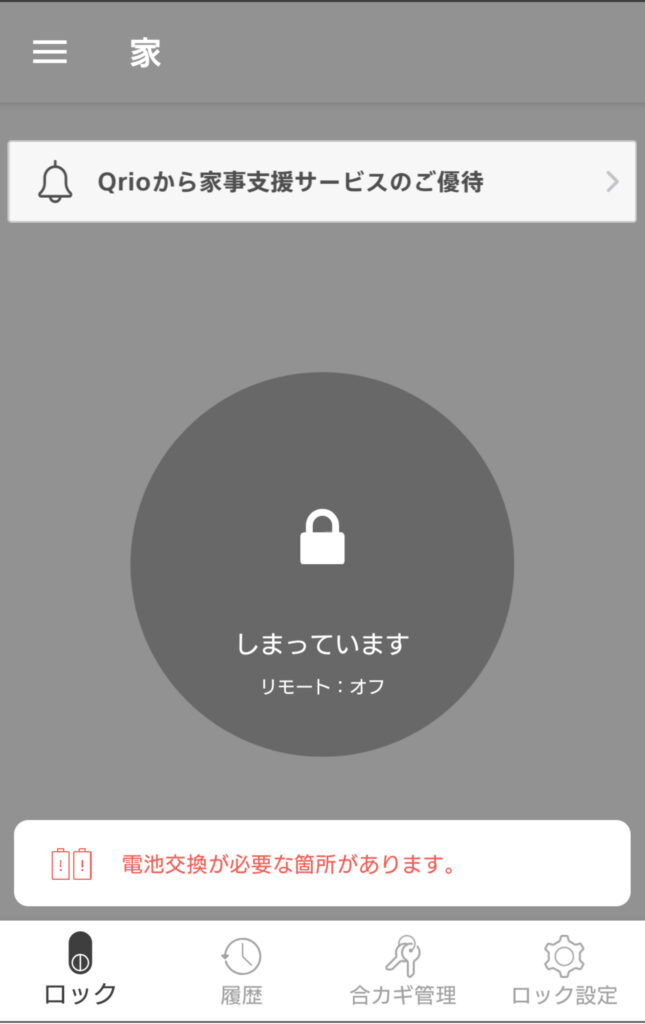
画面上ではドアが閉まっているのか・開いているのかを文字と絵で表示されているため、視覚的にも分かりやすいです。ボタンをタップして1秒以内とスムーズに動作してくれることも非常に使いやすいポイントです。
ハンズフリー施錠
ハンズフリー施錠の設定をすると、スマホを操作しなくても家に近づくだけで開錠することができる機能です。
「勝手に鍵が開いちゃうなんて安全性が大丈夫なの?」と思う方がいるかもしれません。
大丈夫です!セキュリティ面もしっかりとしているので安心してください!
Qrio LockはGPSで”位置情報”を取得するだけでなく、Bluetoothによる”ビーコン通信”で自宅に近づいたことを特定しています。ビーコン通信はQrio Lockから出る信号をアプリでキャッチすることで、ドアの近くに来たことを検知できます。
家の周辺エリアに来たことをGPSで検知して、ドアの前に来たことをビーコン通信で検知する。この2つの情報によってQrio Lockは正確な位置情報を取得して安全に解施錠することができます。
他社スマートロックはGPSのみ搭載しているものが多いです。しかしGPSのみだとアパートやマンションの階層を識別することができません。そのためドアに近づく前にいるのか特定することが難しいです。
それだと少しセキュリティ面で不安になってしまいますが、Qrio Lockは”位置情報”と”ビーコン通信”でより正確に判断することができ安心ですね。
※2021年6月29日現在、Qrio Lockには「Q-SL1」「Q-SL2」の2モデルが存在します。旧モデル「Q-SL1」はGPS検知のみのため購入モデルに注意する必要があります。
オートロック
付属のセンサーをドア枠に付けることでドアの開閉を検知して、ドアがしまったら自動的に施錠することができる機能です。ドアが閉まったらすぐに施錠します。またオートロックは外出時だけでなく帰宅時にも動作してくれます。

オートロック機能を使えば家を出た後に「あれ、鍵を閉めたかな?」と不安になることもありません。
ですが、ちょっとしたゴミ捨てのタイミングでオートロックが機能するのは困る!というシチュエーションもありますよね。
そんな時にはオートロック一時停止機能を使うと良いです。つまみを解錠→施錠→解錠と回すことで一時的にオートロックを停止することができます。また一時停止の解除はアプリで施錠することで有効できます。

特徴③ 周辺機器を使うとさらに便利に!
Qrio Lockは別売りアクセサリを使うことでさらに便利に使うことができます。
Qrio Keyはスマートフォンを持たない方が施錠・解錠するためのQrio Lock専用リモコンキーです。子どもや年配の方などスマートフォンを持たない方におすすめのアクセサリです。

更にQrio Hubと連携して使うことで解錠・施錠の通知を確認したり、外出先からQrio Lockを操作することができます。いつ、誰が解施錠したのかわかるので安心ですね。


特にお子さんがいる家庭ではQrio KeyやQrio Hubは便利な機能ですよね。自分が子どもの頃は鍵を家に忘れて両親が返ってくるまで家に入れないこともありました。Qrio Hubでリモート解錠できれば、そんな心配もありません。
またQrio Lockはスマートデバイスにも対応しています。Googleアシスタント、Alexa、LINE Clovaなどのスマートスピーカーと連携することで、鍵から離れた場所にいながら解錠することができたり、鍵の状態を確認したりすることができます。

スマートスピーカーに話しかけて鍵が開けられるなんて便利な時代ですよね~
更にApple Watchを使って解施錠をすることもできます。Apple Watchであれば腕に装着しているためスマホと違って取り出す必要もありませんので、手軽に解施錠することができますね。しかし残念ながらApple Watchはリモート操作やハンズフリー解錠には対応していないです。
実際に取り付けてみた
ということで、自宅にQrio Lockを取り付けてみました!
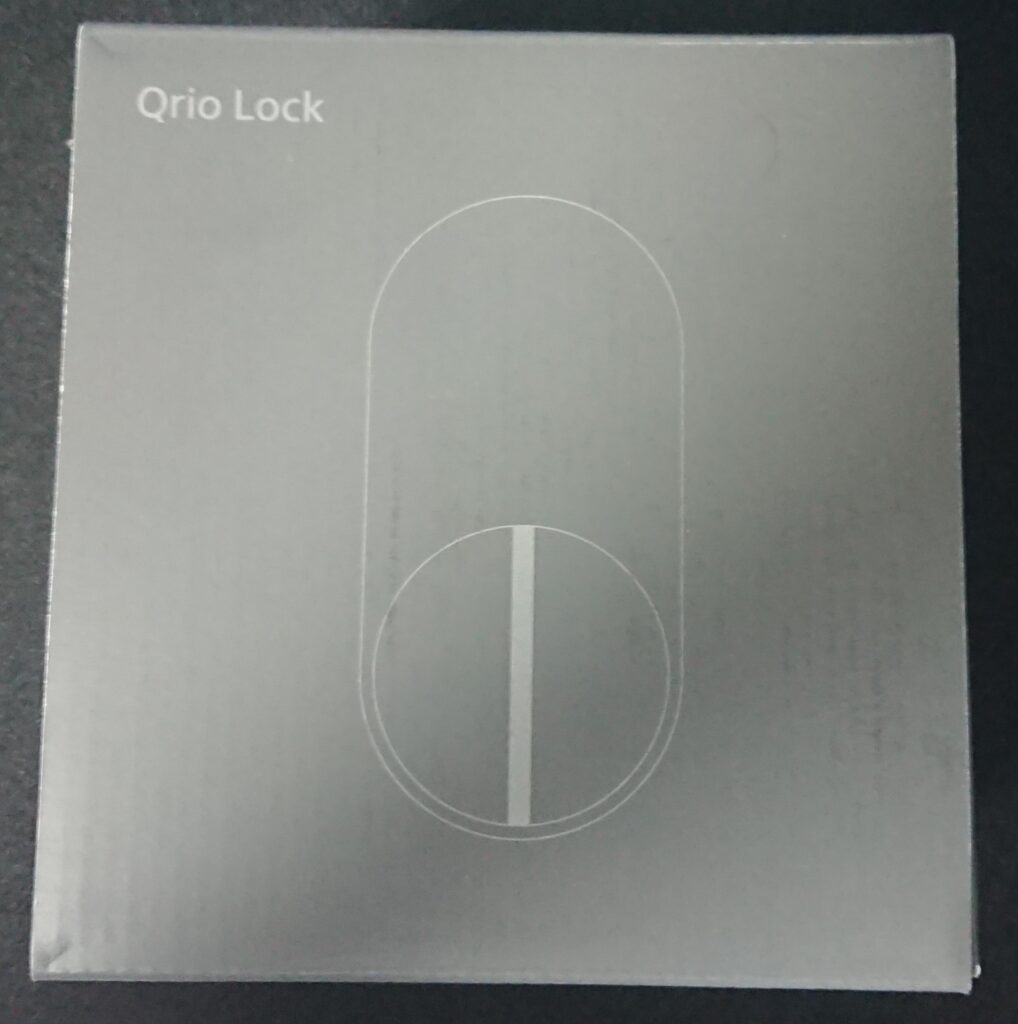
まずはパッケージに含まれている部材を紹介します。
・Qrio Lock本体
・CE123A リチウム電池 2本
・本機用両面テープ 2枚
・開閉センサー
・開閉センサー用両面テープ
・高さ調整プレート 大/小 1枚
・固定ねじ 長/短 各4本
・サムターンホルダー S/M/L

次は自分で用意する必要がある材料です。
・Bluetooth対応スマートフォン
・プラスドライバー
・布巾
・中性洗剤
設置の大まかなに分けると3ステップで完了です。
①ドアを清掃
②ロックを設置
③アプリ設定
それぞれのステップを簡単に紹介します。
①ドアを清掃
Qrio Lockは両面テープで固定することで設置しています。ドアが汚れていると粘着力がしっかりと発揮されなくなり、本体が落下してしまう可能性があります。洗剤を付けて拭いた後に水拭きで拭き取ったらドアの清掃は完了です。


本当は中性洗剤を用意しないといけませんが、無かったので適用に台所用洗剤を使ってみました。ちなみに粘着テープは3Mでした。3Mのフックを使っているけど、しっかりとくっついているため粘着力を信頼しています笑
②ロックを設置
・サムターンホルダーの選定
サムターンは鍵の開け閉めを行うための金具のことです。サムターンにホルダーを付けることで鍵を解施錠できるようにするため、サムターンとホルダーの間が隙間が少ないものを選ぶ必要があります。



我が家のサムターンはSサイズが一番隙間がなくピッタリと付くサイズでした。
・高さ調整
サムターンのつまみがしっかりと回せるように高さを調整します。つまみは回せるけどドアとの間に隙間がある場合は高さ調整プレートを本体に取り付けて、間隔を調整する必要があります。
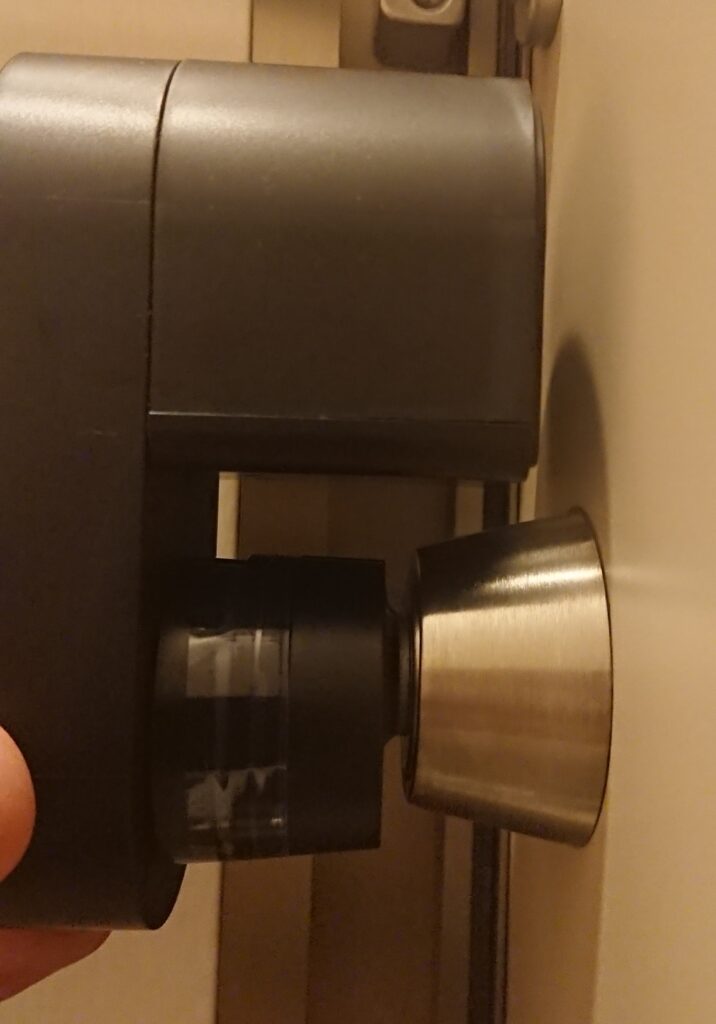

・電源投入
本体上部の電池カバーを外して電池を入れます。電池はSide-AとSide-Bで2系統あります。付属の電池は2本だけのため予備系統の電池も入れたい場合は事前に購入しておくと良いです。(とりあえず2本あれば本体は動作します。)
・本体を設置
本体に両面テープを張りましょう。そして事前に決めた取り付け位置に貼り付けます。テープを貼った後は2分程度押し付けておく必要があります。少し面倒ではありますが、途中で取れないようにしっかりと押し付けておきましょう。
・開閉センサーの設置
ドア枠に開閉センサーを設置します。本体と同じくドアに貼ってしまうとセンサーが正常に動作しません。(センサーでドアが開いているかしまっているか検知しているため)


説明書にも注意書きがありますが、どこにセンサーを取り付ければ良いのか少し分かりづらかったです。画像のような設置場所であれば正常に動作しました。参考にしてください。
③アプリ設定
アプリをインストールして起動しましょう。初回起動時はアカウントを作成する必要があります。画面に従ってメールアドレスやパスワードを入力していきましょう。
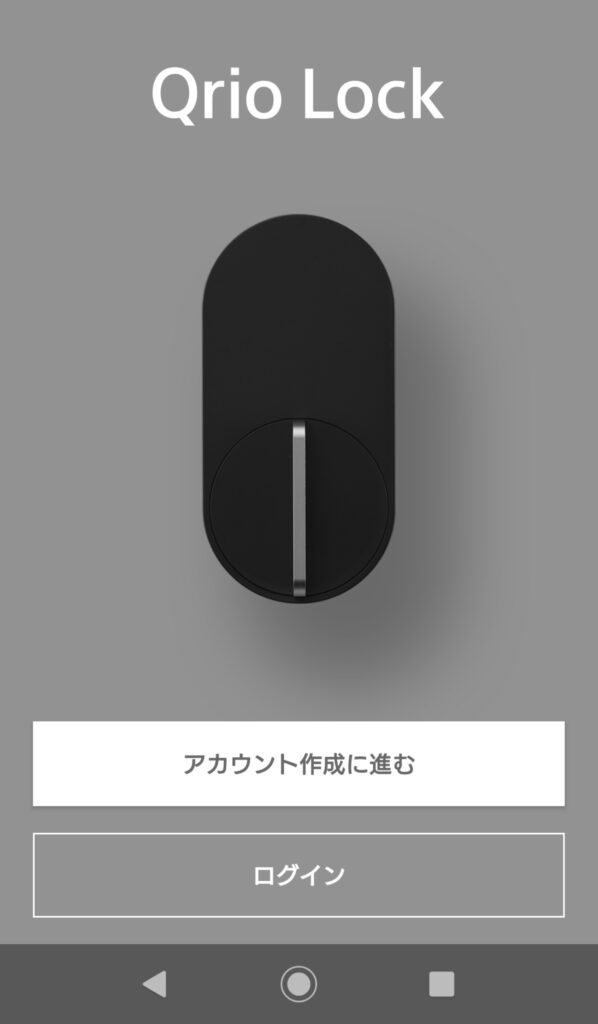
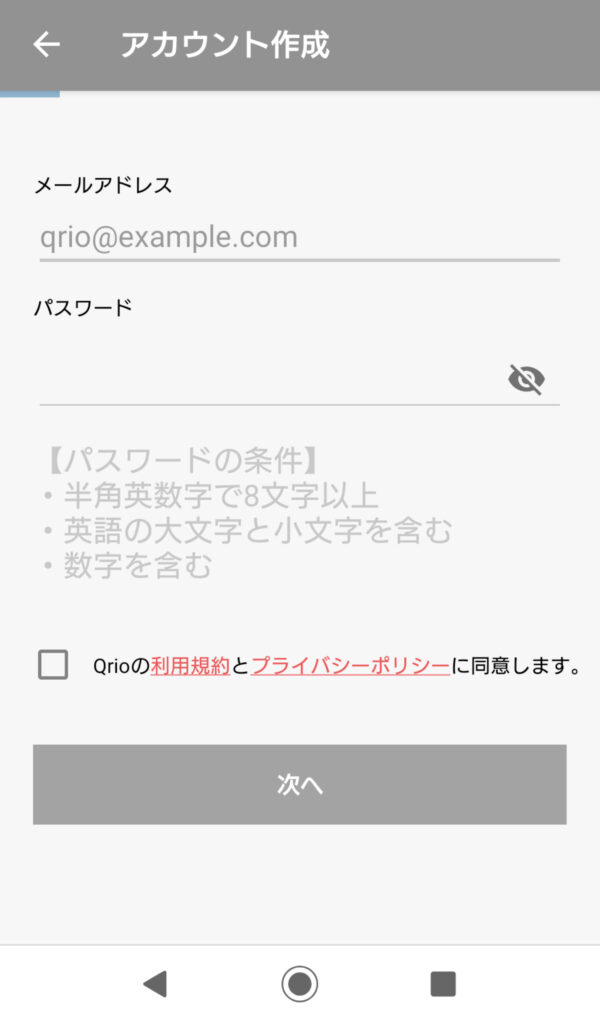
アカウント作成が完了するとロックの設定に進むことができます。
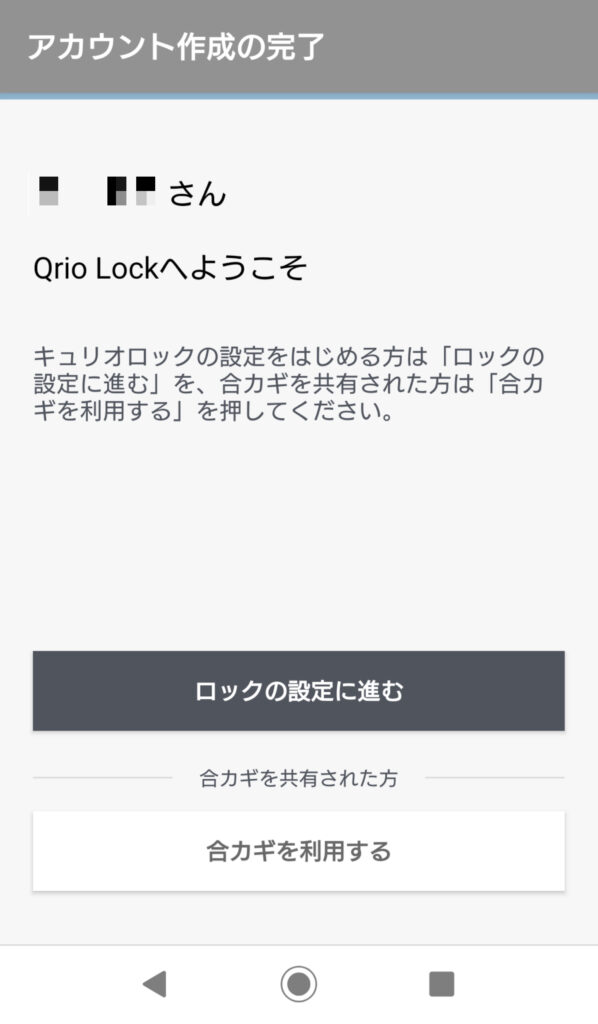
Qrio Lockを複数持っている場合はアプリで切り替えることで複数ロックを操作することができます。一つしか無ければ名前は何でもよいと思いますが、分かりやすい名前にした方が良いですね。
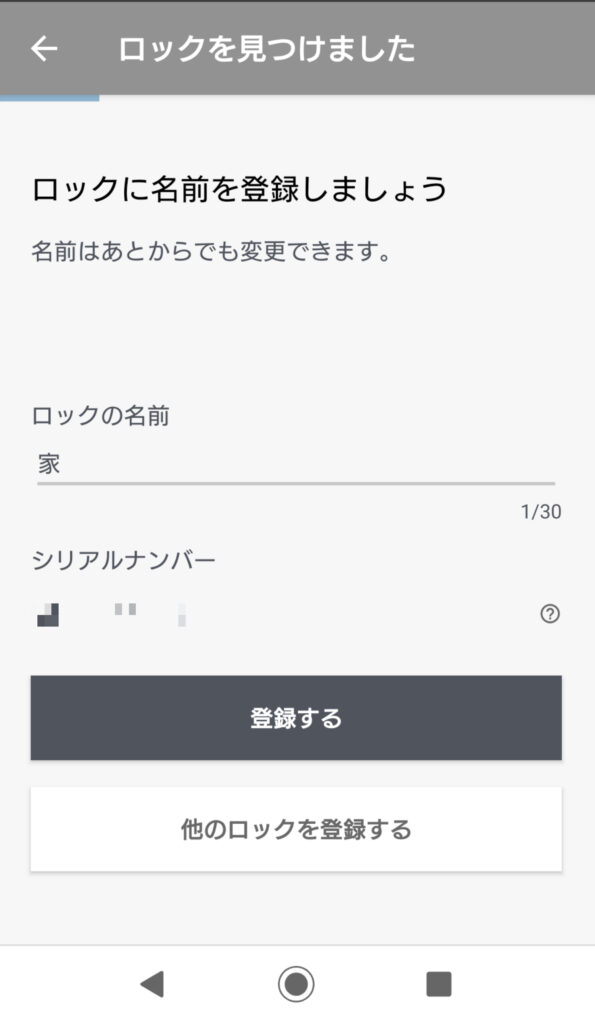
ロックの設定です。この後に設定するのでスマホの設定からGPSやBluetoothをONにしておいた方が良いです。アプリの画面に従って本体のつまみを操作し、スマホ画面を進めていくだけです。
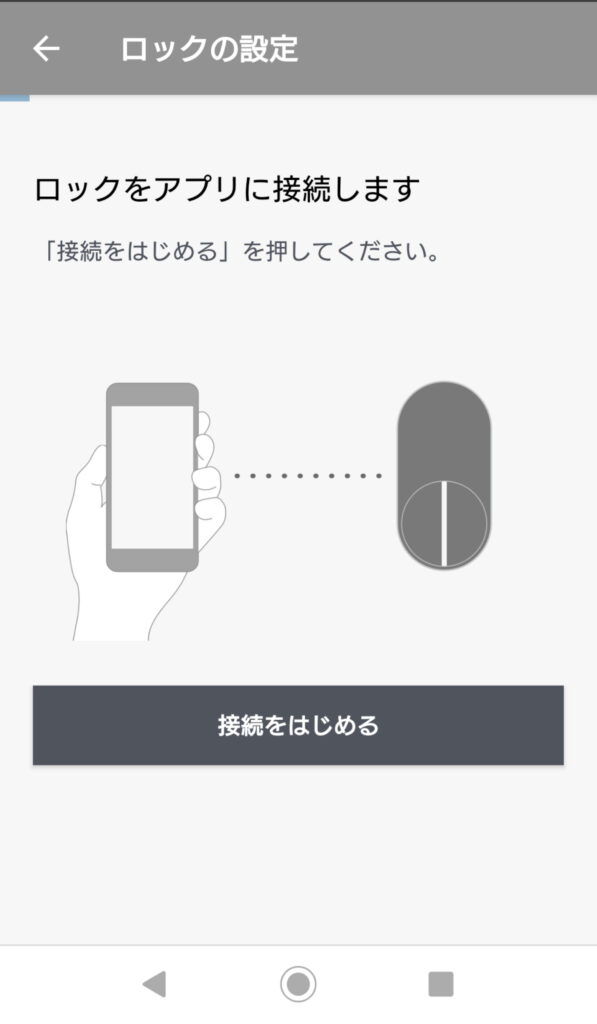
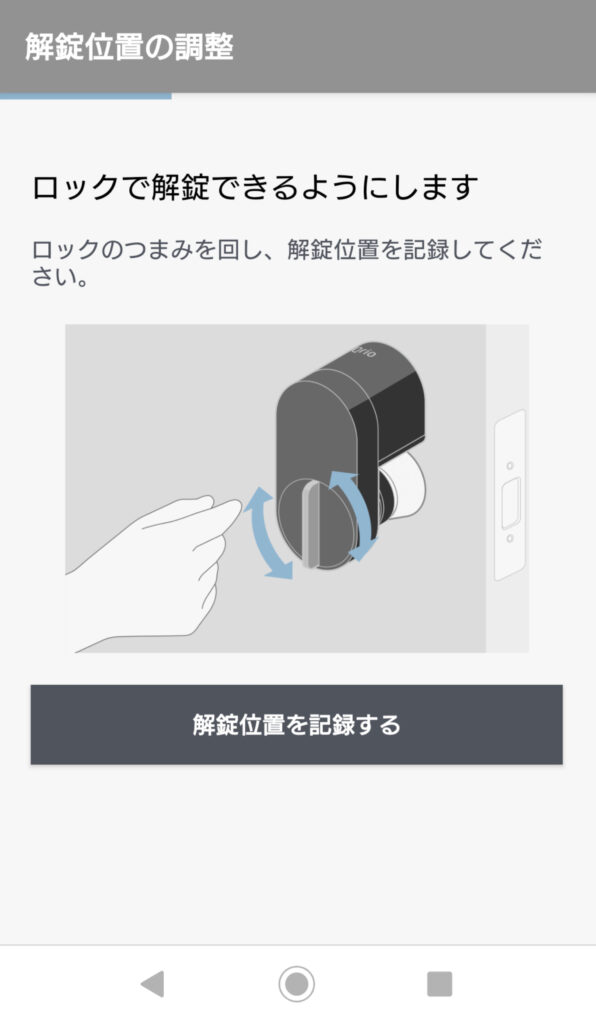
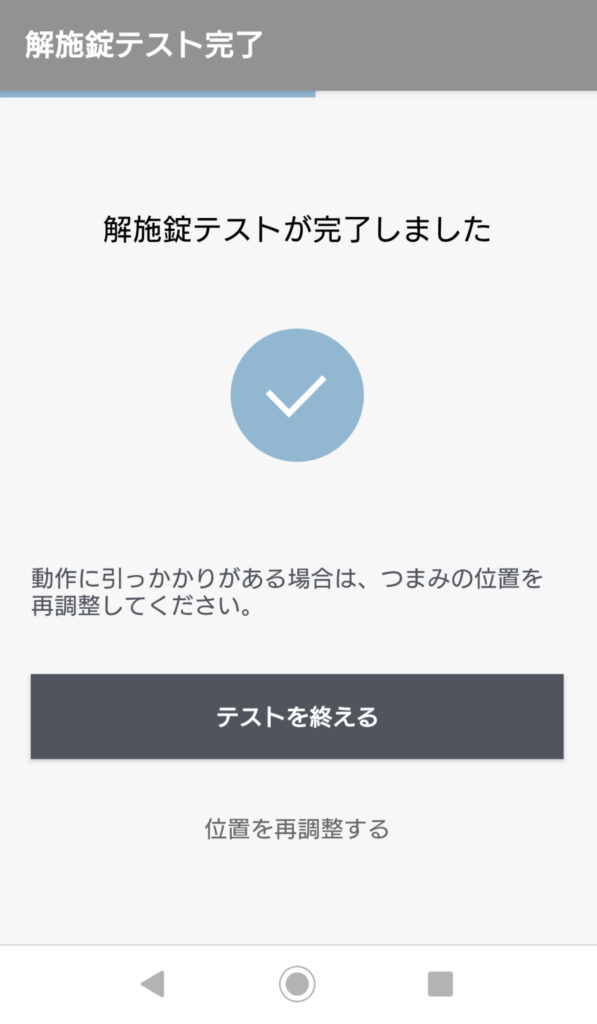
これでボタンをタップすることで解施錠することができるようになりました。ここから先はハンズフリー解錠とオートロック機能の設定をしました。これも基本的には画面に従って操作していくだけで特に難しいことはありません。(リモート操作設定はQrio Hubを持っていないため実施していません。)
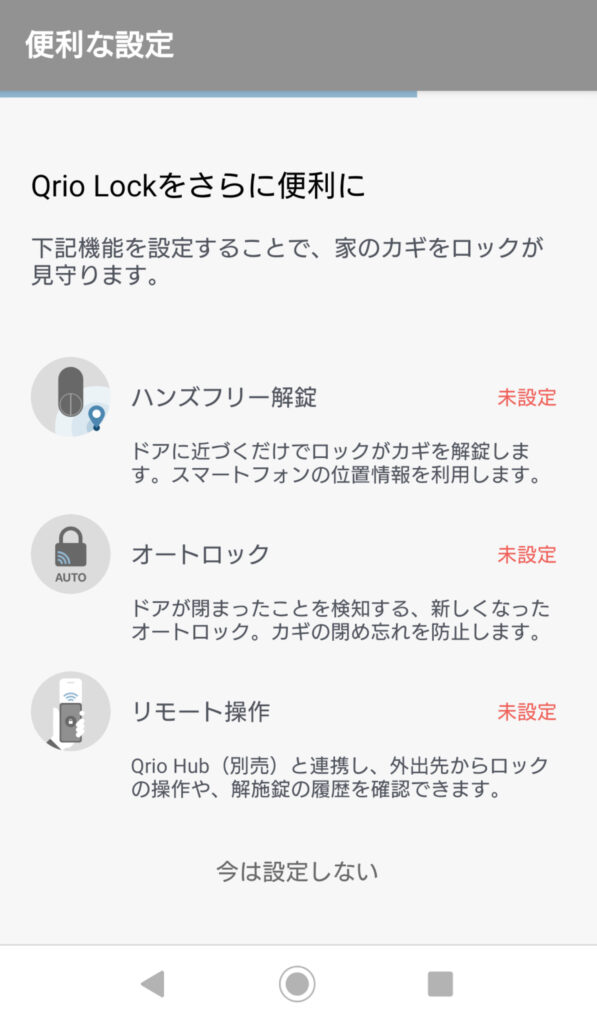
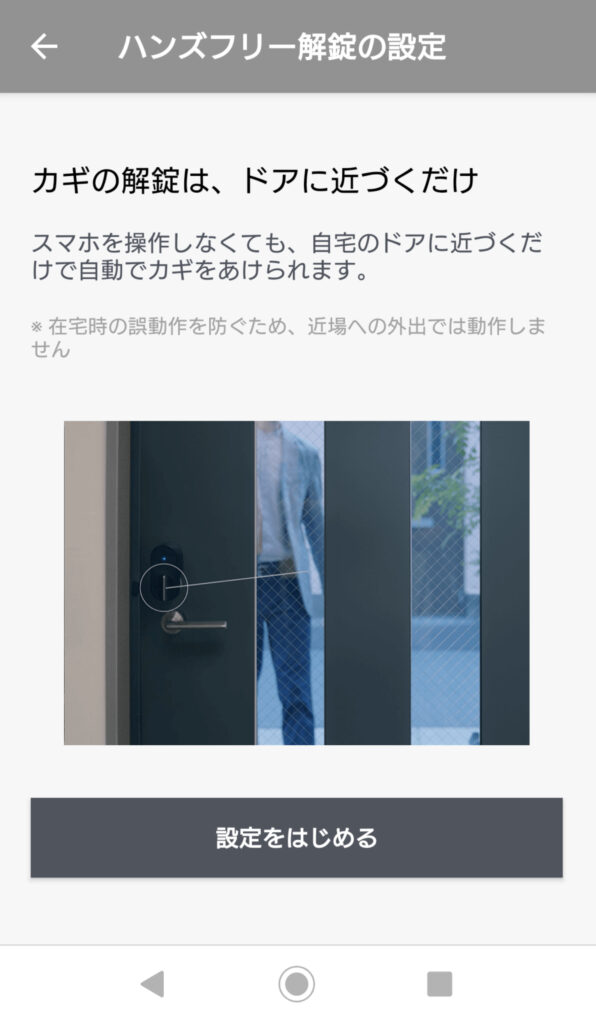
ドアの位置情報を取得します。位置情報が正しい場所じゃないと誤作動につながる恐れがあるため、取得後のマップを確認して正確な位置情報を設定しましょう。
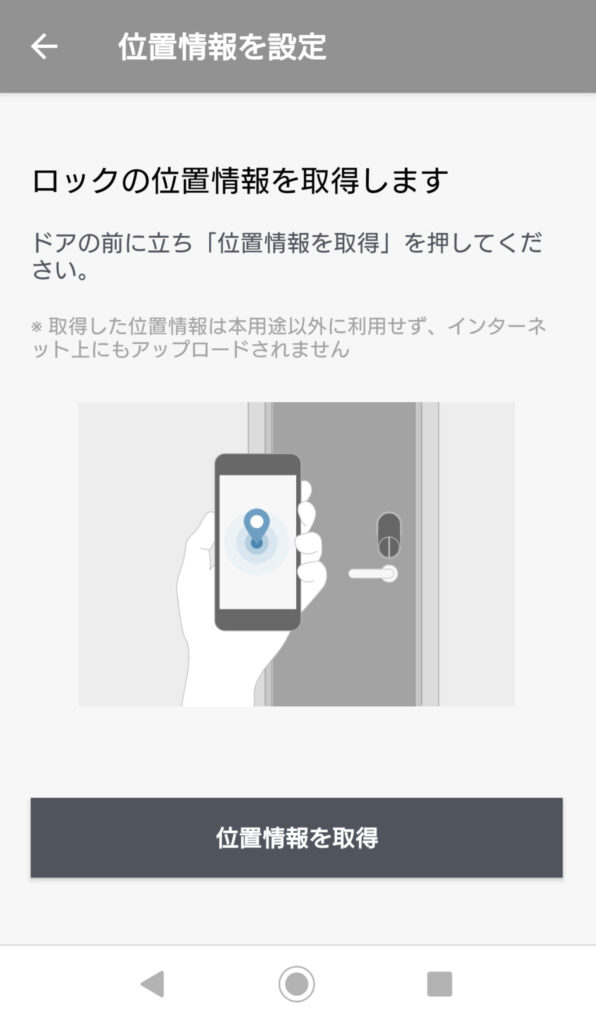
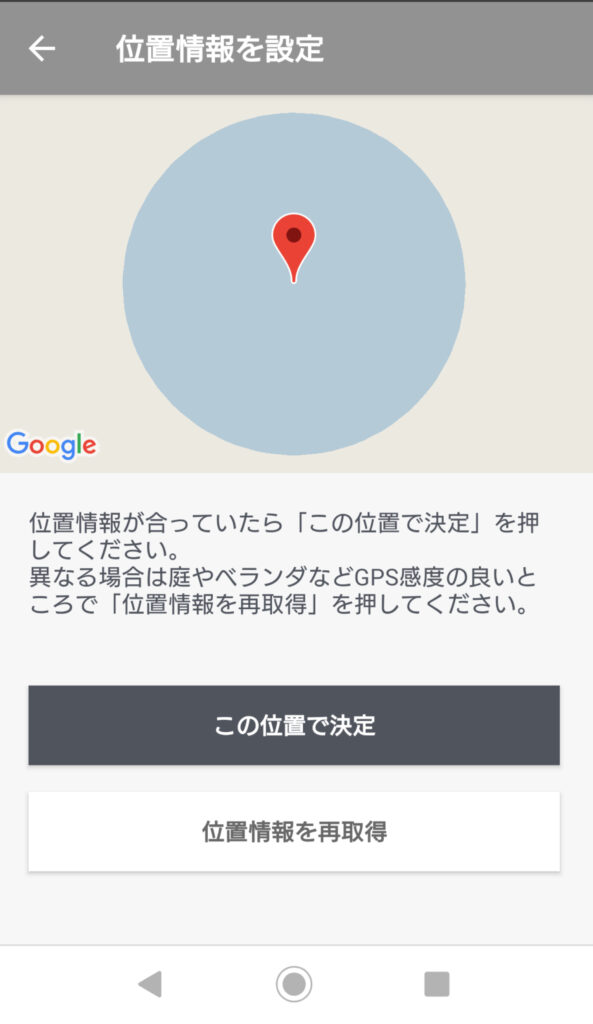
ハンズフリーの設定はこれで完了です。ちなみにハンズフリー解錠は家からある程度の距離を離れて戻ってきたタイミングのみ動作するようになっています。家にいる間はハンズフリー解錠されないので安心してください。
次はオートロック設定です。設定を有効にすると鍵が自動的に閉まってしまうため、設定時にも締め出されないように注意しましょう。
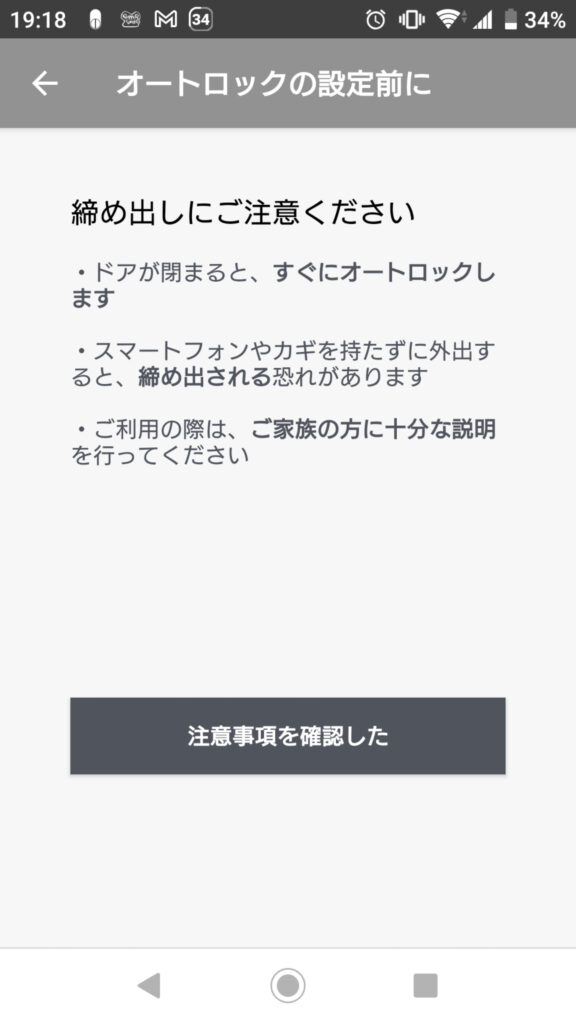
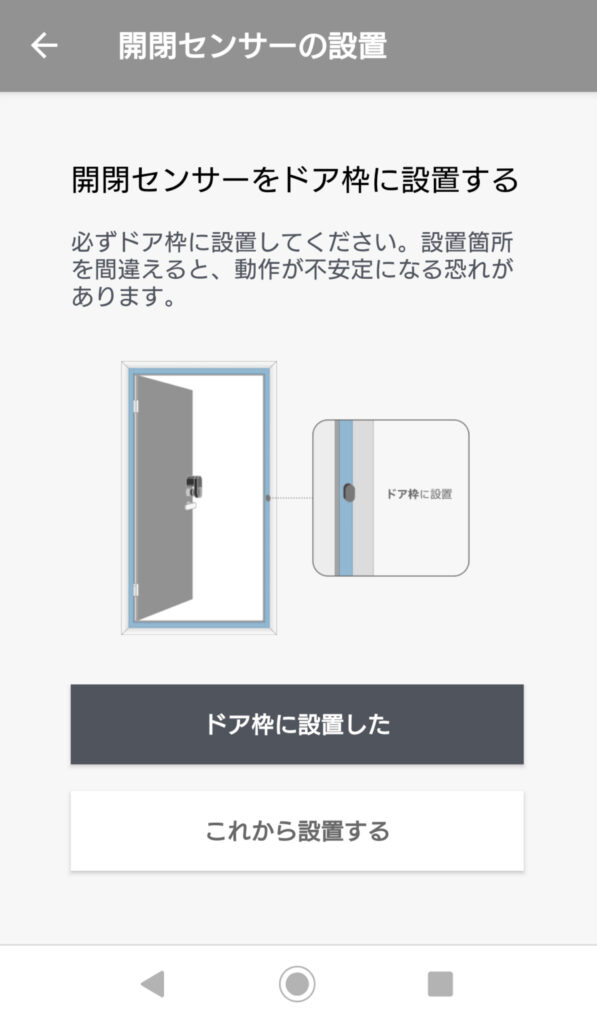
センサーがドアの開閉状態を取得するために、実際にドアを開けたり閉めたりします。
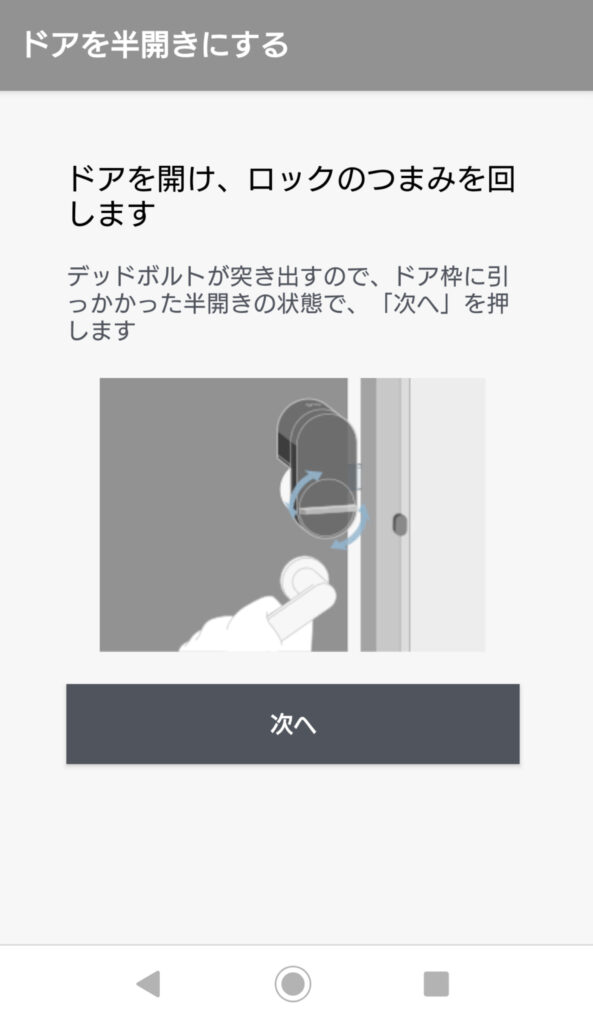
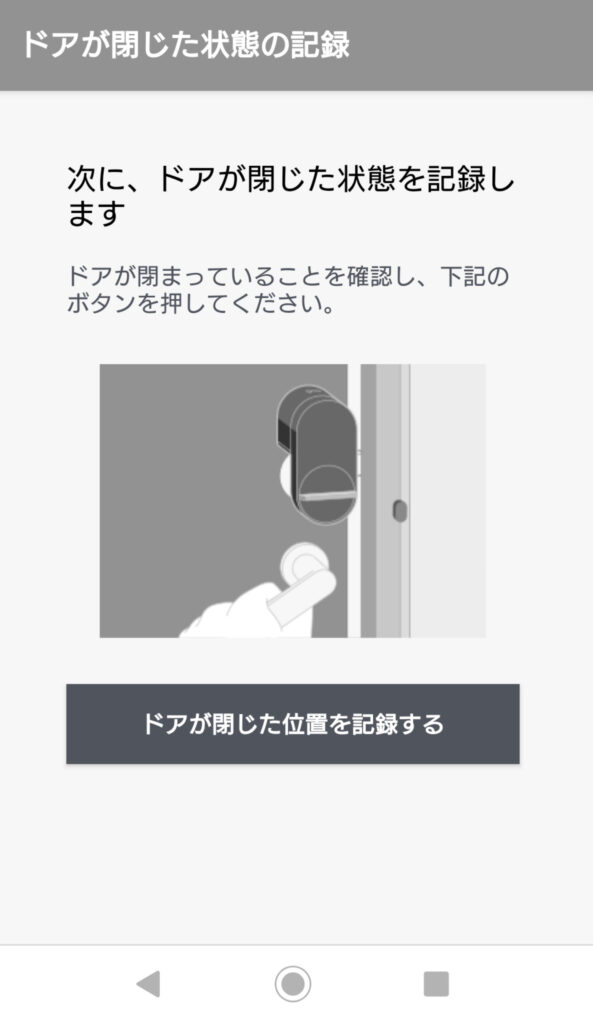
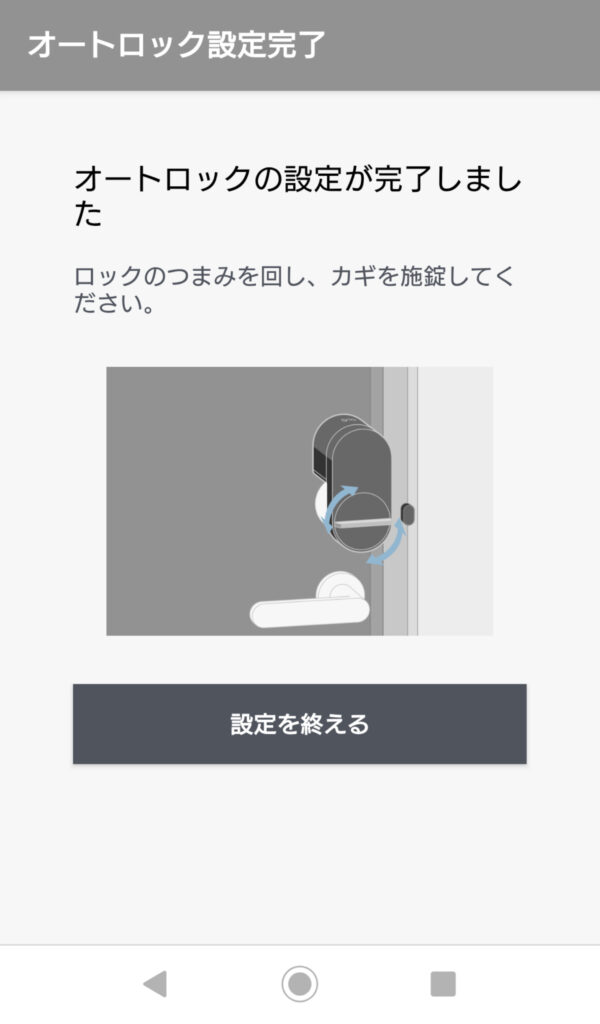
オートロックの設定もこれで完了です。実際にオートロックが動作するこんな感じです。(音声は編集でミュートにしています。)
使ってみた感想
鍵を出さなくて良いのが便利
やっぱりスマートロック化した一番のメリットですね!鍵は無くさないようにバッグの奥にしまうことが多いですが、スマートフォンはポケットやバッグのすぐ取り出せる位置に置いています。そのことから鍵を探すよりも圧倒的に早く・簡単に解施錠をすることができます。
オートロックで閉め忘れ防止
たまーにやってしまうのですが、鍵を閉め忘れてしまうことがあります笑
家に帰ってきて部屋に居る時なら少しは安心できますけど、それでもしっかりと閉まっている方が良いですよね。また外出時には鍵を閉めたか閉めてないか忘れてしまって、少し不安になることもありました。そんな時は一旦家に戻って鍵が閉まっているか確認していました。
それがQrio Lockを使えばオートロック機能で確実に施錠してくれるので、鍵を閉めたか閉めてないかを確認する手間も省けます。もし鍵の状態を確認したいと思った時もアプリで履歴や状態を確認すれば、一目で確認もできますし安心感が凄いです。
オートロック機能に慣れるまで気を付けないといけないと感じているのは、ゴミ出しやコンビニに行くときなどの短時間の外出です。今までは短時間だけ外に出るときは鍵もかけずにササっと行って帰ってくることができましたが、Qrio Lockを導入してオートロック機能を有効にしているとその方法は使えません。
私は一人暮らしなのでもし鍵が閉まってしまうと部屋に入れなくなってしまう事態に陥ってしまいます。これの対処方法は「短時間でもスマートフォンを携帯する」「オートロック機能を一時停止」2つですね。スマートフォンを持たないで家を出ることも多いので、オートロック機能を一時停止する方法で対処しようと思っています。
ハンズフリーが都合よく動作しないことがある
ハンズフリー機能はとてもスマホを取り出す必要も無くなるため、非常に便利な機能です。しかし、たまにドアの前まで来ても反応しないことがあります。
スマホの通信やBluetoothがうまく機能していないのかもしれないですが、原因はよくわかっていません。全くハンズフリーが動作しないわけではないので、もう少し高い確率で解錠してくれると嬉しいです。

もしかしたら位置情報を少しずらして登録しなおせば、解錠のタイミングが良くなるかもしれないなと思っています。まだ使い始めたばかりだから、どういった状況だとハンズフリー解錠がしやすいか調査していきます。
まとめ
今回はスマートロック『Qrio Lock』について紹介しました。
- 鍵を探すのが面倒
- スマホ一つで何でもやりたい
- スマート化に興味がある
そんな方にはおすすめのデバイスになっています。
でも、値段も高いから購入するのを躊躇ってしまうという方もいると思います。最近はサブスクで家電のレンタル家電ができちゃう時代です。Rentio(レンティオ)なら14泊15日2,000円(税込/送料込)でレンタルすることができます。
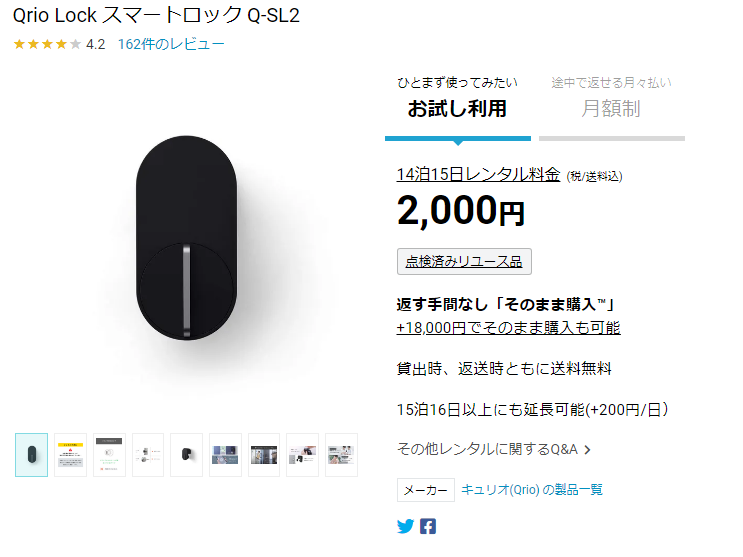
まずは少しだけ使ってみて本当に役立つと感じたら購入すれば、無駄にお金を使ってしまう心配もなくなって安心ですよね!RentioはQrio Lock以外にも ロボット掃除機やキッチン家電など気になる最新家電が沢山用意されているため、新しいもの好きな方はぜひサイトにアクセスしてください。
では、この記事が役に立って皆さんの生活が便利になると良いなと思います!
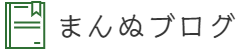




コメント